
Ми вже показав, як зламати Wii для домашнього програмного забезпечення, емуляторів та відтворення DVD , зараз настав час захистити свій Wii від мурування та виправити деякі неприємності - наприклад, той дурний екран спрацьовування "Press A".
Річ у консольному модінгу та джейлбрейку - окрім рідкісна компанія, така як Amazon, яка, здається, не хвилює —Це компанії, які гратимуть у гру «кішка-мишка», щоб спробувати збити модну консоль без комісії, скасувати ваші чудові моди або навіть обмуровувати ваш пристрій. Незважаючи на те, що екстремальні дії, як-от update-овечки, рідкісні, коли ви модифікуєте свій пристрій, ви повинні бути пильними, захищаючи його від оновлень, які можуть зашкодити вашим солодким налаштуванням. Сьогодні ми проведемо вас через зміцнення вашого Wii та надання йому найкращого доступного захисту.
Що вам знадобиться

Для цього підручника вам знадобляться такі речі:
- Wii із встановленим програмним модулем та каналом Homebrew .
- Wiimote та a Контролер GameCube .
- Картка SD розміром не менше 1 Гб .
- ZIP-файл хаків та інструментів. [Mirror 1] [Mirror 2] ** Увага! Ці три посилання наразі недоступні ** Оновлено 20.02.16
Якщо ви вже встановили програмне забезпечення Wii, у вас вже повинні бути всі ці речі під рукою, включаючи SD-карту в Wii з каналом Homebrew та супровідні / apps / папку на місці. Завантажте zip-файл вище та витягніть його до кореня вашої SD-карти. Файли автоматично розпакуються у потрібні каталоги.
Резервне копіювання NAND

Не панікуйте, ми не будемо відкривати ваш Wii за допомогою викрутки. Наведене вище фото лише для того, щоб дати вам відчутний погляд на те, що ми робимо, коли створюємо резервну копію NAND. У глибині кружляючого лісу конденсаторів, мікросхем і слідів, зображених на фотографії вище, знаходяться різні модулі флеш-пам'яті (NAND), що містять критичне програмне забезпечення. Коли ми створюємо резервну копію NAND, ми копіюємо вміст цих важливих мікросхем і забезпечуємо копію, яку ми можемо використати для відновлення машини пізніше, якщо трапиться щось погане.
Для резервного копіювання Wii NAND ми будемо використовувати програму BootMii. Якщо у вас ще не встановлена програма BootMii, вам потрібно повторити кроки, описані в нашому керівництво softmod (або будь-який підручник з softmod, який ви використовували), щоб ще раз викликати інсталятор HackMii.
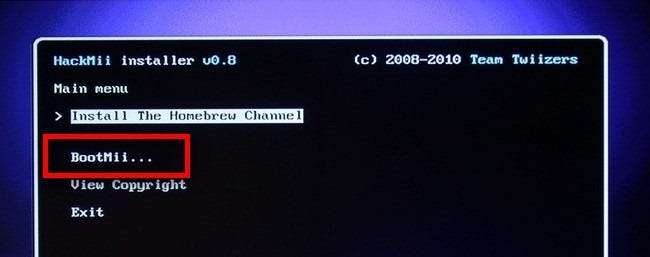
Коли ви йдете встановлювати BootMii, у вас є два варіанти. Ви можете встановити BootMii як Boot2 або IOS. Якщо ваш Wii дозволяє вам це, ідеально встановити його на Boot2, оскільки це дає BootMii глибший контроль над Wii, що полегшує відновлення у випадку цеглини. Блоки Wii, виготовлені до 2008 року, не повинні мати проблем із встановленням BootMii у слот Boot2, нові одиниці Wii можуть бути змушені встановлювати як IOS. Не засмучуйтесь, якщо вам доведеться встановити як IOS, ми все одно зможемо зробити резервну копію та відновити ваш Wii.
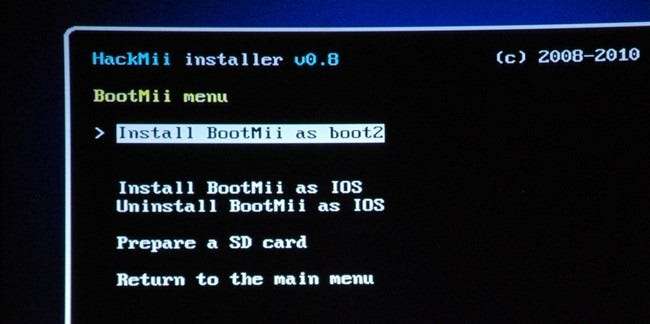
Після завершення встановлення поверніться до головного меню HackMii та перезапустіть Wii. Якщо вам пощастило мати Wii, який дозволив встановити Boot2, ви можете просто перезавантажити Wii на цьому етапі - відтепер при кожному завантаженні Wii вам буде показано меню BootMii.
Якщо ви ні хочете, щоб це сталося (якщо у вас є діти або співмешканці, наприклад, ви не хочете возитися з таким потужним інструментом, як BootMii), можете, закінчивши цей підручник, перейменувати / BootMii / папку у кореневій частині вашої SD-карти, десь на зразок / BootMii-Disabled / . Перейменуйте його в майбутньому, якщо вам потрібно буде знову використовувати BootMii.
Якщо ви встановили BootMii як IOS, просто вийдіть із програми встановлення HackMii і поверніться до каналу Homebrew.
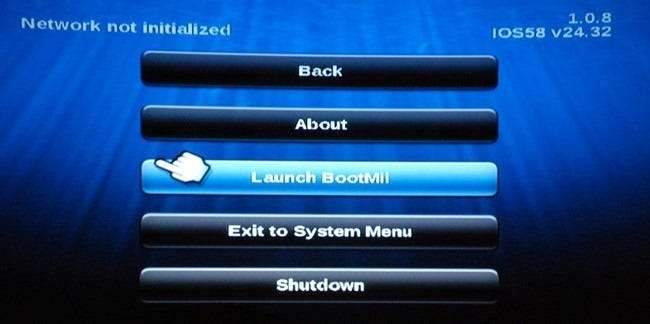
Клацніть на піктограму «Запустити BootMii», щоб завантажити завантажувач BootMii. Незалежно від того, перезавантажувались ви або проходили канал Homebrew, на екрані ви побачите наступне:

На даний момент нам знадобиться контролер GameCube. ( Примітка: Якщо ви коли-небудь ув'язуєтесь без контролера GameCube, ви можете переміщатися по BootMii за допомогою кнопки живлення та скидання Wii. Це незручно, але це працює, якщо ви відчайдушні.) Підключіть контролер і за допомогою панелі керування перейдіть до останньої піктограми - двох передач. Натисніть A. Ви повинні побачити наступний екран:
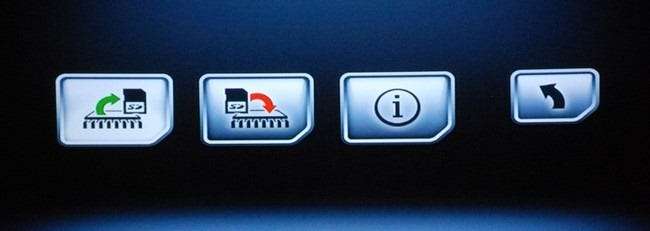
Тут ви можете створити резервну копію та відновити NAND на SD-карті. Резервна копія NAND зазвичай має розмір 500-600 МБ, тому якщо ви раніше не послухалися нашої поради використовувати карту розміром 1 ГБ або більше, саме час захопити більшу SD-карту. Виберіть перший значок із зеленою стрілкою та натисніть A. Завантажиться інструмент резервного копіювання BootMii, ще раз натисніть A, щоб підтвердити, що ви хочете зробити резервну копію NAND. Ваш екран повинен виглядати приблизно так:
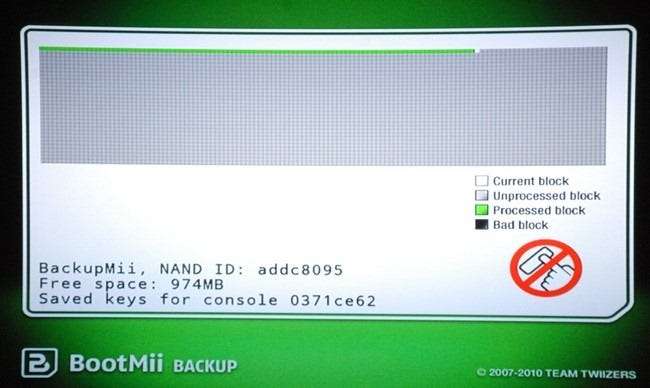
Зараз саме час перейти до перегляду Головна сторінка How-To Geek , перекусити або іншим чином вбити якийсь час. Резервне копіювання може тривати не назавжди, але це, звичайно, відчувається так, як перегляд дефрагментації жорсткого диска. Поверніться через 20 хвилин і перевірте, як тільки він створив резервну копію та підтвердив NAND.
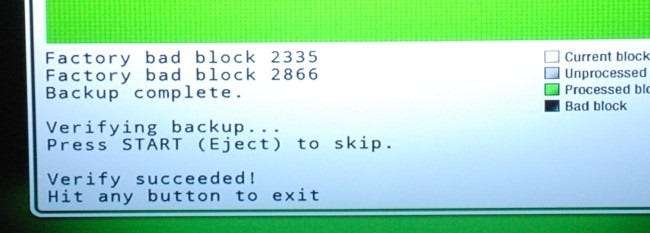
Якщо під час повернення ви помітили повідомлення „Заводські помилки”, не панікуйте. У NAND часто бувають погані блоки. Резервна копія NAND з помилкою зворотного блоку буде чудово працювати для відновлення пізніше. Коли резервне копіювання буде завершено, закрийте BootMii.
На цьому етапі ви захочете взяти SD-карту та скопіювати файли резервної копії NAND у безпечне місце.

Вставте SD-карту у свій комп'ютер та скопіюйте keys.bin та nand.bin файли - резервне копіювання їх на CD-R було б не поганою ідеєю. Ви також можете залишити копію на SD-карті для безпечного зберігання, просто змініть .bin розширення до .зад .
Після того, як ви якось захистили файли, процес резервного копіювання завершено. У майбутньому, якщо ваші подвиги в програмному забезпеченні для домашнього писемного програмного забезпечення та модінгу Wii ведуть вас вниз по дорозі до цегли, все, що вам потрібно буде зробити, це використати BootMii, щоб змінити процес і перевстановити робочу резервну копію NAND.
Повторно встановіть помилку Trucha, щоб перезарядити Wii

Ранні версії ОС Wii мали помилку, відому як помилка Trucha, яка дозволяла запускати код без підпису. Nintendo вже давно виправила цю помилку, але це не сповільнило домашнє пиво. Ми збираємося відновити цю помилку, щоб розширити потужність вашого Wii та діапазон програм домашнього використання, які він може запускати.
Завантажте канал Homebrew Channel. Якщо ви дотримувались вказівок у розділі «Що вам потрібно», меню Homebrew має виглядати так (можливо, у вас вже встановлено інший homebrew, тому не хвилюйтеся, якщо ці чотири елементи мають інший порядок або розділені на дві сторінки) .
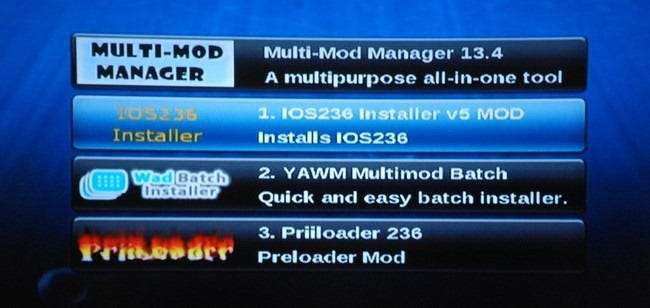
Для початку нам потрібно встановити IOS36. Натисніть на нього, щоб розпочати процес встановлення. Він повністю автоматизований і встановить IOS36 і повернеться до меню Homebrew Channel.
Для нашого наступного кроку ви можете вибрати один із двох варіантів залежно від того, чи вже є у вас додаткові файли WAD / WAD / каталог.
Якщо папка / WAD / порожня , за винятком файлів WAD, які ми витягли на початку цього підручника, виберіть пакет YAWM Multimod. Він автоматично встановить всі файли WAD у / WAD / каталогу, а потім поверніться до меню Homebrew Channel.
Якщо у вас є старі WADS з інших проектів у вашому / WAD / папку , використовуйте Multi-Mod Manager для вибіркової інсталяції файлів WAD.
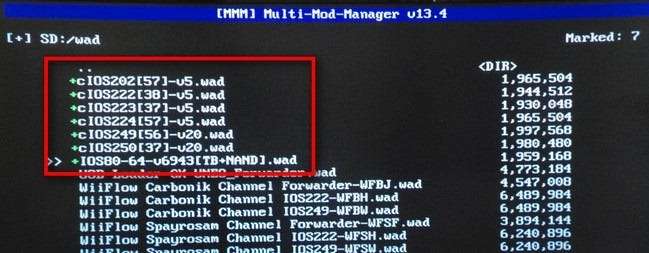
Якщо ви встановлюєте файли WAD вибірково, виберіть меню WAD у програмі Multi-Mod Manager і за допомогою клавіші + на своєму Wiimote виберіть усі файли cIOS та файли WAD IOS80. Натисніть A, щоб масово їх встановити. Вийдіть назад до каналу Homebrew.
На цьому етапі в підручнику ми створили резервну копію NAND, активували помилку Trucha (яка нам знадобиться для наступного кроку) та встановили оновлені файли IOS, що зробить майбутні пригоди Homebrew та модифікації легкими.
Встановлення Priiloader та захист Wii від цегли
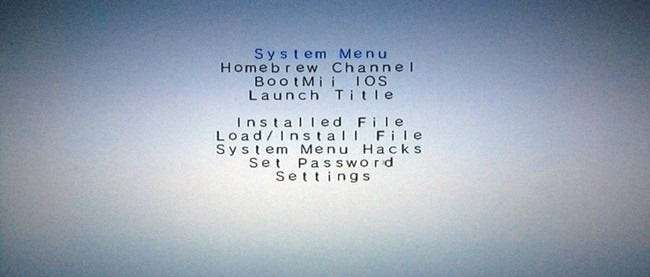
Priiloader і BootMii - подібні програми, але зі значними відмінностями під капотом. Обидва завантажуються під час запуску Wii, але там, де BootMii обмежується резервним копіюванням NAND і функціонує як основна програма запуску, Priiloader призначений для зміни того, що відбувається на вашому Wii. Завантажуючи перед будь-чим іншим, Priiloader дозволяє вам змінювати загальносистемні налаштування Wii, вимикати оновлення та іншим чином впорядковувати та захищати ваш Wii.
Час повернутися на канал Homebrew, якщо ви ще не там. Виберіть Priiloader 236. Коли Priiloader працює, існує велика ймовірність, що ви отримаєте кілька жовтих рядків коду помилки в процесі:
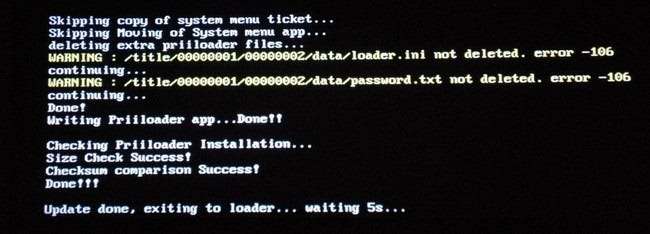
Ігноруйте ці помилки, все встановлено нормально, і ви готові скористатися налаштуваннями Priiloader.
Вимкніть Wii. Утримуйте кнопку скидання, поки Wii вимкнено, а потім натисніть кнопку живлення. Ваш Wii завантажиться, але замість того, щоб перейти до меню Wii, ви перейдете до білого меню Priiloader, яке видно на початку цього розділу.
Використовуйте контролер GameCube, щоб перейти до розділу "Меню системи". Натисніть A. Усередині системного меню Hacks ви побачите екран, який виглядає так, за винятком нашого виділення, звичайно:
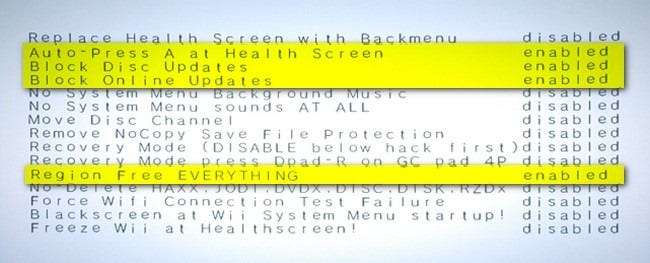
За замовчуванням все вимкнено, ми рекомендуємо вам увімкнути “Авто-натиснути A на екрані спрацьовування” (оскільки натискання клавіші A щоразу, коли Wii запускається, надзвичайно дратує), “Блокувати оновлення дисків” та “Блокувати оновлення в Інтернеті” (бо ви робіть всю цю роботу лише для того, щоб Nintendo скасував її) та “ВСЕ без регіону” (адже колись хтось може принести європейську версію Hello Kitty Adventure Island Party City 5 до вашого будинку, і ви захочете її зіграти). Якщо ви хочете прочитати більше про додаткові налаштування та визначити, чи потрібно їх вмикати чи ні, перегляньте повну документацію для Priiloader тут .
Увімкнувши потрібні налаштування, збережіть їх і перезапустіть Wii. На даний момент, особливо якщо у вас є інші люди, які використовують Wii, можливо, ви захочете перемістити програми, які ми використовували, поза папкою Homebrew App в папку резервної копії на SD-карті, щоб діти або дермати-сусіди не морочились у вашому Wii.
Тепер ваш щойно налаштований Wii має найкращий доступний захист від цегли. У тих рідкісних випадках, коли ви обмуровуєте консоль агресивними модифікаціями, у вас є під рукою резервний NAND для його відновлення. Щасливого модінгу!







